Google spreadsheet: ubah angka negatif menjadi nol
Anda dapat menggunakan rumus berikut untuk mengonversi angka negatif menjadi nol di Google Spreadsheet:
Rumus 1: Ubah Bilangan Negatif yang Ada menjadi Nol
= IF ( A2 < 0,0 , A2 ) _ _
Untuk rumus khusus ini, jika nilai di sel A2 negatif, maka akan diubah menjadi nol. Kalau tidak, kita tinggalkan dia sendiri.
Rumus 2: Ubah Bilangan Negatif menjadi Nol di Rumus
= MAX ( 0 , B2 - C2 )
Untuk rumus khusus ini, jika hasil rumus B2 – C2 negatif maka rumus tersebut hanya menghasilkan nol. Jika tidak, rumus akan mengembalikan hasil pengurangan.
Contoh berikut menunjukkan cara menggunakan setiap rumus dalam praktik.
Contoh 1: Ubah Bilangan Negatif yang Ada menjadi Nol
Katakanlah kita memiliki kumpulan data berikut di Google Spreadsheet:
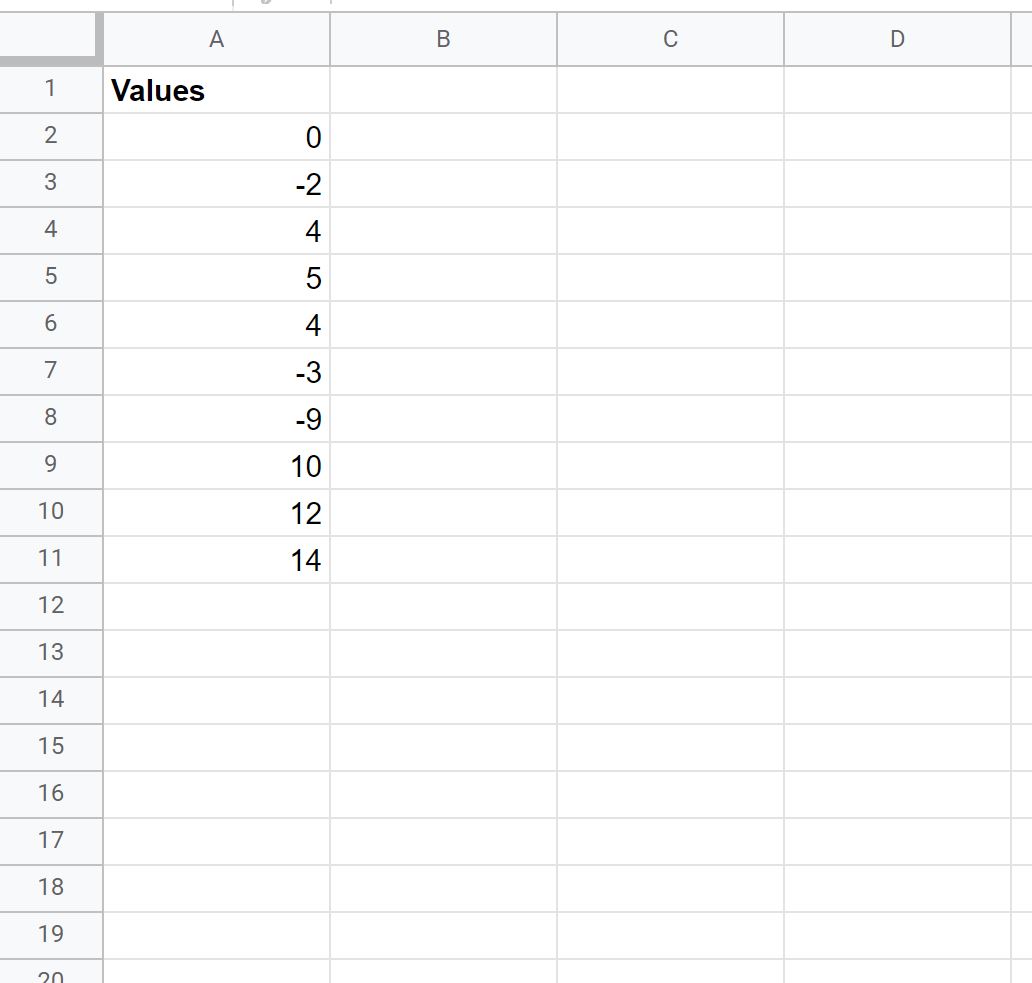
Kita dapat menggunakan rumus berikut untuk mengubah setiap bilangan negatif di kolom A menjadi nol:
= IF ( A2 < 0,0 , A2 ) _ _
Kita bisa mengetikkan rumus ini di sel B2 dan cukup klik dan seret rumus tersebut ke setiap sel yang tersisa di kolom B:
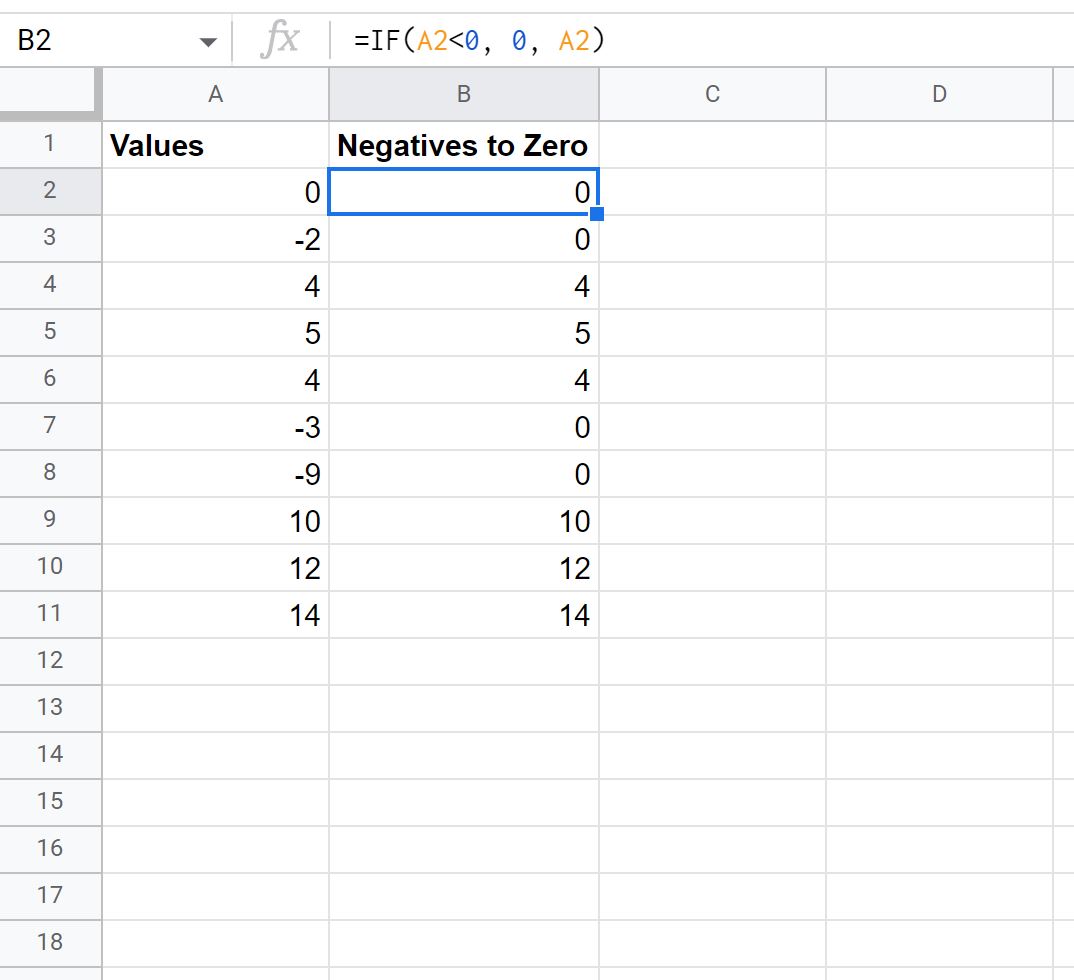
Perhatikan bahwa semua bilangan negatif telah diubah menjadi nol.
Contoh 2: Ubah Bilangan Negatif menjadi Nol dalam Rumus
Katakanlah kita memiliki kumpulan data berikut di Google Spreadsheet:

Kita bisa menggunakan rumus berikut untuk mengurangi nilai di kolom C dari nilai di kolom B dan mengembalikan angka nol jika hasil pengurangannya negatif:
= MAX ( 0 , B2 - C2 )
Kita bisa mengetikkan rumus ini di sel D2 dan cukup klik dan seret rumus tersebut ke setiap sel yang tersisa di kolom D:
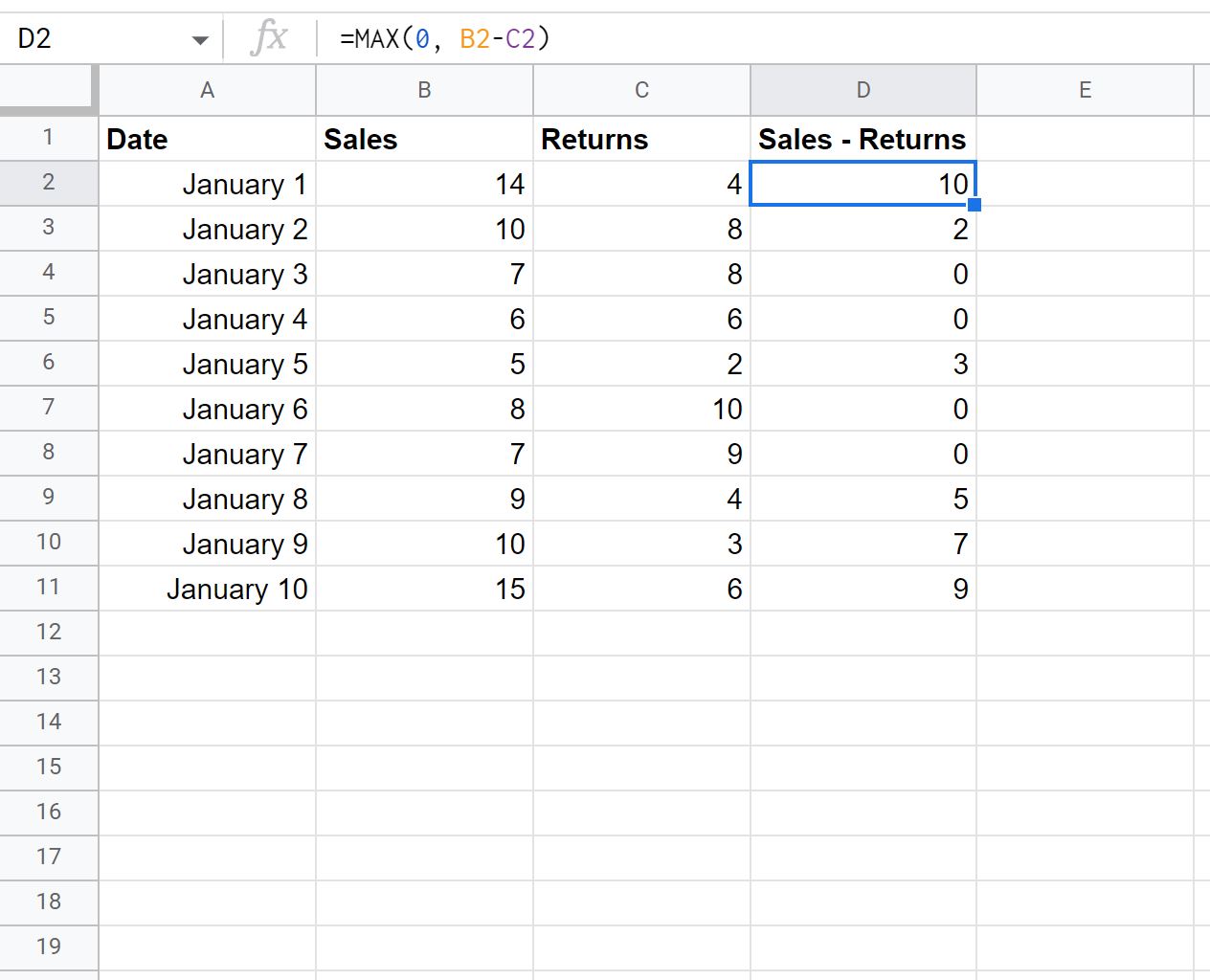
Perhatikan bahwa dalam setiap kasus di mana rumus akan menghasilkan angka negatif, maka angka nol akan dikembalikan.
Sumber daya tambahan
Tutorial berikut menjelaskan cara melakukan hal umum lainnya di Google Spreadsheet:
Cara Menambahkan Angka Positif Saja di Google Sheets
Cara menggunakan SUMIF yang terdapat di Google Sheets
Cara menggunakan SUMIF dengan OR di Google Sheets